Nu pot transfera fotografii de pe iPhone în Windows 10? Cum se remediază?
Miscelaneu / / August 05, 2021
Transferul fotografiilor de pe iPhone în Windows 10 a fost întotdeauna o sarcină dificilă. Deoarece Windows nu acceptă Airdrop și iPhone nu acceptă Bluetooth, devine mai greu pentru utilizatori să își transfere fotografiile iPhone pe computerul Windows. Și adevărul este că mulți oameni folosesc o combinație de laptopuri iPhone și Windows pentru utilizarea lor la domiciliu sau la birou. Acum, dacă vă confruntați și cu Problema Nu pot transfera fotografii de pe iPhone în Windows 10, atunci există o mulțime de soluții disponibile pentru a vă rezolva problema.
În primul rând, puteți transfera cu ușurință fotografii de pe iPhone pe Windows utilizând software-ul iTunes. Se poate descărca gratuit de pe site-ul Apple și scoate automat toate fotografiile. Mai mult, creează și o copie de rezervă pentru iPhone-ul dvs., în cazul în care aveți nevoie de el în continuare. Dar dacă iTunes nu funcționează corect, atunci veți întâmpina probleme la transferul fotografiilor de pe iPhone pe computerul Windows 10.

Cuprins
-
1 Nu pot transfera fotografii de pe iPhone în Windows 10? Cum se remediază?
- 1.1 1. Verificarea asistenței Apple Mobile Device
- 1.2 2. Repornirea serviciului Apple Mobile Device
- 1.3 3. Verificarea cablului USB, actualizarea, driverul USB și importarea fotografiilor din nou.
- 1.4 4. Resetarea locației iPhone și a setărilor de confidențialitate
- 1.5 5. Dezactivarea Windows Anti Virus și acordarea completă a dosarului Picture
- 1.6 6. Utilizarea aplicațiilor de partajare a fișierelor WiFi de la terțe părți
- 2 Concluzie
Nu pot transfera fotografii de pe iPhone în Windows 10? Cum se remediază?
Dacă sunteți utilizator iPhone, atunci este foarte frecvent să aveți probleme în timpul transferului de fotografii de pe iPhone pe computerul Windows. Nu există un motiv specific pentru cauza unei astfel de erori. Cu toate acestea, pot fi erori de driver, probleme de compatibilitate, hardware deteriorat și multe altele pentru cauza problemei. Există o mulțime de soluții disponibile pentru a rezolva problema. Citiți mai jos pentru a afla soluțiile.
1. Verificarea asistenței Apple Mobile Device
Dacă vă confruntați cu probleme în timp ce transferați fotografii, atunci mai întâi, puteți verifica dacă pe computerul dvs. este instalat suportul Apple Mobile Device. Dacă nu, atunci îl puteți instala manual.
Pasul 1) Tip Panou de control în bara de căutare Windows, pentru a deschide panoul de control, faceți clic pe opțiunea panoului de control.
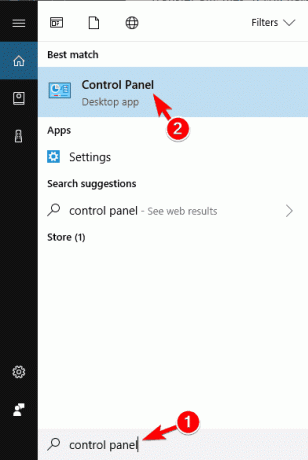
Pasul 2) În fereastra Panoului de control, faceți clic pe Programe si caracteristici opțiune.

Pasul 3) Acum, derulați în jos și găsiți Suport dispozitiv AppleMobile în listă dacă nu există o astfel de aplicație instalată pe dispozitiv, apoi instalați-o manual.
2. Repornirea serviciului Apple Mobile Device
Repornirea dispozitivului vă va ajuta computerul să recunoască dispozitivul iOS. În primul rând, deconectați dispozitivul iOS și închideți toate aplicațiile legate de Apple.
Pasul 1) Tip Manager de servicii în bara de căutare Windows și deschideți Managerul de servicii.
Pasul 2) Acum, derulați în jos și găsiți Dispozitiv mobil Apple Serviciu. După ce îl găsiți, faceți clic dreapta pe el și selectați Proprietăți.

Pasul 3) Va apărea un prompt, asigurați-vă că în afară de Tipul de pornire etichetă, este selectată opțiunea din meniul derulant Automat și faceți clic pe Stop butonul de mai jos.

Pasul 4) După ce ați oprit serviciul, așteptați câteva secunde și faceți clic pe start pentru a reporni serviciul, apoi faceți clic pe butonul O.K buton.
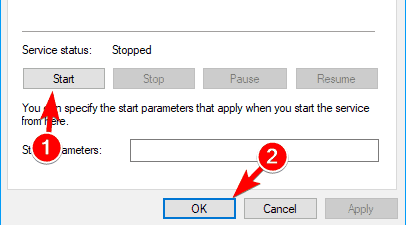
Acum puteți să vă conectați iPhone-ul și să deschideți iTunes pentru transferul de fotografii.
3. Verificarea cablului USB, actualizarea, driverul USB și importarea fotografiilor din nou.
În primul rând, verificați dacă cablul USB funcționează corect. Dacă se deconectează prea des, atunci veți avea o problemă cu USB. Verificați dacă cablul USB este rupt undeva și verificați în cele din urmă cablul USB pe alte dispozitive. Utilizați întotdeauna cablul oficial Apple.
Asigurați-vă că aplicația dvs. iTunes, iCloud este actualizată, precum și dispozitivul dvs. iOS. Va fi minunat dacă și Windows este actualizat, nu va exista nicio linie pentru eroare.
Acum trebuie să verificați dacă driverul de asistență Apple Mobile Device este instalat sau nu pe computerul dvs. În primul rând, deschideți fișierul Manager de dispozitiv, faceți clic pe Controler Universal Serial Bus pentru a extinde lista și pentru a găsi dacă Driver USB pentru dispozitivul mobil Apple este sau nu pe listă. Faceți clic dreapta pe el și dacă există Permite opțiune disponibilă, apoi activați driverul. Dacă driverul nu este instalat pe dispozitiv, instalați-l manual.

După ce ați verificat toate acestea, încercați să importați din nou fotografiile și videoclipurile. Conectați dispozitivul iOS la computer. Deschis Acest PC, apoi localizați dispozitivul iPhone, faceți clic dreapta pe el și selectați opțiunea Importați imagini și videoclipuri. Mai mult, puteți face același lucru folosind iTunes.
4. Resetarea locației iPhone și a setărilor de confidențialitate
Din motive de securitate, Apple împiedică, de ceva timp, utilizatorii să aibă acces la importul de fișiere pe PC.
Pasul 1) Deschideți aplicația de setări de pe iPhone și accesați General. Apoi navigați la General>Resetați> Resetați locația și confidențialitatea.
Pasul 2) După resetare, conectați dispozitivul iOS la computer și selectați Încredere opțiunea de pe telefon.
Pasul 3) Verifică Încredere opțiune în iTunes. Acum, problema dvs. ar trebui rezolvată și vă puteți importa fotografiile în PC.
Dacă tot nu funcționează, puteți încerca să conectați cablul USB la diferite porturi ale computerului.
5. Dezactivarea Windows Anti Virus și acordarea completă a dosarului Picture
În primul rând, dezactivați antivirusul Windows implicit accesând setări> actualizări și securitate> Securitate Windows> Amenințare antivirus și dezactivați opțiunea de protecție în timp real. Prin urmare, Windows Defender ar putea intra în conflict cu aplicațiile Apple, cauzând astfel problema. Cu toate acestea, dacă tot nu vă rezolvă problema, încercați să oferiți acces complet la folderul dvs. de imagini și încercați să importați fotografiile.
Pasul 1) Deschideți File Explorer și navigați la folderul Picture de pe computer, faceți clic dreapta pe el și faceți clic pe proprietăți.

Pasul 2) Du-te la Securitate fila și faceți clic pe Editați | × buton.

Pasul 3) Verificați Control total și selectați contul. Apoi faceți clic pe O.K buton.
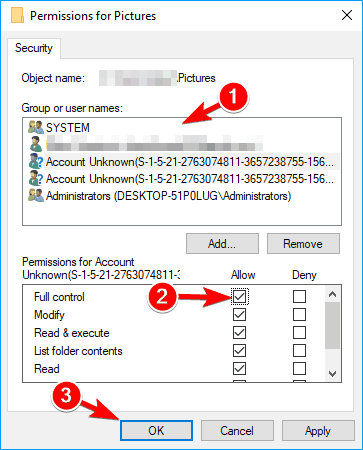
Cu toate acestea, dacă acest lucru nu rezolvă problema, puteți face clic pe Adăuga buton.

O nouă fereastră va fi promptă, tastați Toata lumea în câmpul de text de intrare și apoi faceți clic pe Verificați numele și O.K buton.
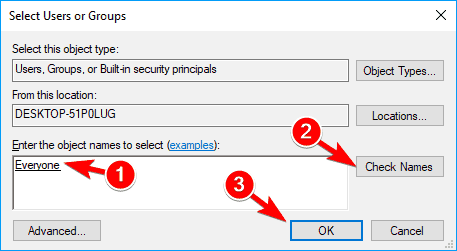
În fereastra Permission, selectați Toata lumea, asigurați-vă că ați verificat fișierul Control total și faceți clic pe O.K buton. Acest lucru ar rezolva problema dvs.
6. Utilizarea aplicațiilor de partajare a fișierelor WiFi de la terțe părți
Există o mulțime de aplicații terțe disponibile, ceea ce face procesul de transfer al fotografiilor iPhone pe laptopul Windows sau computer mult mai ușor. Tot ce trebuie să faceți este să descărcați aplicația, să o configurați pe iPhone. Apoi utilizați un hotspot pentru laptop pentru a vă conecta la iPhone. Cel care funcționează ireproșabil este „Partajează-l”, care poate transfera cu ușurință o cantitate mare de fotografii pe iPhone.

După configurarea conexiunii, pur și simplu trimiteți fișierele și confirmați-o pe celălalt capăt. Așteptați câteva minute și toate fotografiile dvs. vor fi încărcate pe computer.
Concluzie
Utilizarea unui iPhone poate fi dificilă atunci când vine vorba de partajarea fișierelor cu alte dispozitive. Dacă dețineți un MacBook, atunci puteți Airdrop toate fișierele cu ușurință. Dar pentru Windows, trebuie să utilizați iTunes, care funcționează de cele mai multe ori. Dar dacă nu, puteți folosi metodele de mai sus pentru a rezolva problemele. Asigurați-vă că reporniți computerul după aplicarea fiecărei remedieri.
Alegerea editorilor:
- Cum se remediază stocarea refuzată deoarece iPhone iCloud Backup este prea mare
- Cum se remediază dacă iPhone Face ID nu funcționează
- 3 mod rapid de a deschide site-uri în moduri mobile în Safari pentru sistemul de operare iPad
- Cum se dezactivează gestul de accesibilitate pe iPhone
- Cum se remediază dacă melodiile descărcate nu apar pe Apple Music?

![Lista celor mai bune ROM-uri personalizate pentru BLU Tank Xtreme Pro [Actualizat]](/f/019183ed8d42a49fd2d957477e53cfb3.jpg?width=288&height=384)

